Squoosh Google का एक ऑनलाइन छवि संपीड़न उपकरण है
जैसे-जैसे उपकरणों की कैमरा क्षमता बढ़ती है, छवि आकार आमतौर पर हाल ही में बढ़े हैं। और छवि का आकार जितना बड़ा होगा, उसे उपकरणों पर लोड करना उतना ही कठिन होगा। लेकिन आपको हर बार पूर्ण आकार की छवियों की आवश्यकता नहीं है। ऐसी कई संपीड़न तकनीकें उपलब्ध हैं जो गुणवत्ता का त्याग किए बिना आपकी छवियों के आकार को छोटा या छोटा कर सकती हैं। Google ने एक नया प्रयोगात्मक टूल लॉन्च किया है जिसे Squoosh कहा जाता है, यह एक शक्तिशाली छवि संपीड़न उपकरण है जो आपके ब्राउज़र से ही चलता है और आपकी छवियों के आकार को कम करने में आपकी सहायता कर सकता है। यह MozJPEG(MozJPEG) और WebP जैसे कई उन्नत और आधुनिक एन्कोडर का समर्थन करता है ।
Squoosh - ऑनलाइन छवि संपीड़न(Squoosh – Online Image Compression) उपकरण
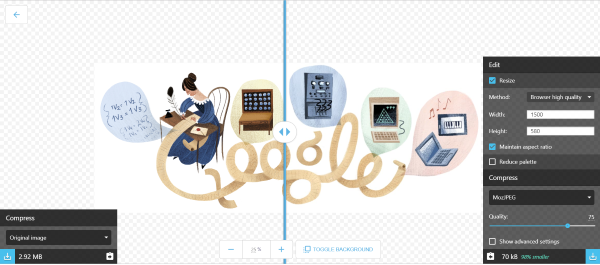
वेब पेजों पर छवियों को तेजी से लोड करने के लिए ऐप का एक सरल उद्देश्य है। और छवि के आकार को कम करना आगे बढ़ने की सही दिशा है। ऐप पूरी तरह से ब्राउज़र से चलता है, भले ही यह पृष्ठभूमि में भारी संचालन कर रहा हो।
स्कूश(Squoosh) का उपयोग करना आसान है। आप एप्लिकेशन के अंदर एक छवि अपलोड या बस ड्रैग और ड्रॉप कर सकते हैं। या यदि आप इसका परीक्षण करना चाहते हैं, तो आप उपलब्ध डिफ़ॉल्ट छवियों में से एक चुन सकते हैं। एक बार छवि अपलोड हो जाने के बाद, आपको अगली स्क्रीन पर ले जाया जाएगा जहां आप विकल्पों को समायोजित कर सकते हैं और अपनी छवि को संपीड़ित कर सकते हैं।
स्कूश(Squoosh) की खास बात यह है कि यह रीयल-टाइम में काम करता है। जैसे ही आप विकल्पों को समायोजित करना शुरू करते हैं, परिवर्तन परिलक्षित होते हैं। दो समान पूर्वावलोकन फलक हैं ताकि आप अपनी छवि की तुलना इसके अन्य संपीड़ित/असम्पीडित रूपों से कर सकें। डिफ़ॉल्ट रूप से, बायां फलक आपकी मूल छवि प्रदर्शित करेगा।
प्रत्येक फलक में, एक संवाद बॉक्स होता है जो आपको पूर्वावलोकन की जा रही छवि का वास्तविक आकार बताएगा। इससे आप आसानी से दो वेरिएंट के बीच के आकार की तुलना कर सकते हैं। तुलना की बेहतर समझ के लिए उपकरण दोनों छवियों के आकार में शुद्ध प्रतिशत अंतर की गणना भी कर सकता है।
उपकरण काफी कुछ विकल्प प्रदान करता है। पहला आकार बदलने वाला है,(resize, ) आप आने वाले टेक्स्ट बॉक्स में नए आयाम दर्ज करके अपनी छवियों का आकार बदल सकते हैं। पहलू अनुपात बनाए रखने का एक विकल्प भी है, और इसके अलावा, आप आकार बदलने का तरीका भी तय कर सकते हैं।
दूसरी विशेषता जो स्कूश(Squoosh) को पेश करनी है वह है रिड्यूस पैलेट। (Reduce palette.)आप रंगों की संख्या कम कर सकते हैं और अपनी छवि के अनुसार डिथरिंग को समायोजित कर सकते हैं और देख सकते हैं कि छवि के आकार पर इसका कोई प्रभाव पड़ता है या नहीं।
अंतिम विकल्प जो उपकरण को पेश करना है वह गुणवत्ता समायोजन है। वांछित मात्रा में गुणवत्ता और सही छवि आकार प्राप्त करने के लिए आप स्लाइडर को समायोजित कर सकते हैं।
स्कूश(Squoosh) यहीं नहीं रुकता; एक अतिरिक्त चेकबॉक्स है जो आपके लिए उन्नत विकल्प(Advanced Options) सक्षम करेगा । यदि आपको उन्नत विकल्पों के तहत उन्नत और तकनीकी शब्द मिलते हैं तो आश्चर्यचकित न हों । (Don)आप उन्नत सेटिंग्स को समायोजित कर सकते हैं यदि आप उन्हें समझते हैं या उपकरण को आपके लिए ऐसा करने देते हैं।
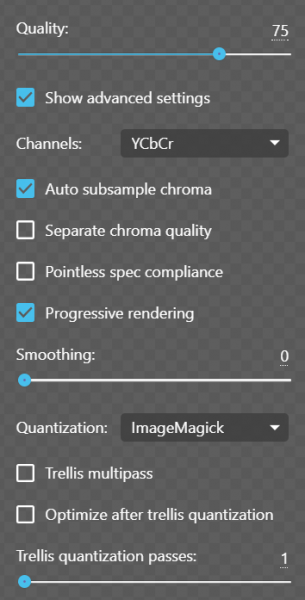
एक बार जब आप सभी सेटिंग्स को समायोजित कर लेते हैं, तो छवि के आकार के निकट एक डाउनलोड बटन होता है। अपनी संपीड़ित छवि को डाउनलोड करने के लिए उस बटन पर क्लिक करें और आपका काम हो गया।(Click)
Squoosh कुल मिलाकर एक बेहतरीन टूल है। आप इंटरनेट पर कहीं भी पोस्ट करने से पहले अपने सभी चित्रों को संपीड़ित करने के लिए इसका उपयोग कर सकते हैं। छवियों का छोटा आकार कम लोडिंग समय सुनिश्चित करता है और समग्र ब्राउज़िंग अनुभव में सुधार करता है। साथ ही, टूल सुविधाओं का एक अच्छा सेट प्रदान करता है जो इसे एक संपूर्ण पैकेज बनाता है। साथ ही, रीयल-टाइम संपादन अनुभव कुछ अनूठा है और इस टूल को एक नया दृष्टिकोण प्रदान करता है। स्कूश का उपयोग करने के लिए यहां जाएं ।(Go here)(Go here)
Related posts
Windows 11/10 में प्रसंग मेनू का उपयोग करके Google छवियों पर खोज जोड़ें
Google पर छवि देखें और छवि द्वारा खोजें बटन वापस लाएं
Google में रंग के आधार पर इमेज कैसे खोजें
Google डॉक्स में इमेज को लेयर और ग्रुप कैसे करें
Google डॉक्स में इमेज में कैप्शन कैसे जोड़ें
GIMPHOTO: मुफ्त फोटोशॉप वैकल्पिक फोटो और इमेज एडिटर सॉफ्टवेयर
सर्वश्रेष्ठ Google बुकमार्क विकल्प जिन्हें आप देखना चाहते हैं
कैनवास से पारदर्शी छवि या लोगो कैसे डाउनलोड करें
इमेज से टेक्स्ट निकालने के लिए मुफ्त ऑनलाइन ओसीआर साइट्स और सेवाएं
विंडोज 11/10 में इमेज सीक्वेंस से वीडियो कैसे बनाएं
विंडोज 11/10 के लिए फ्री इमेज एडिटिंग सॉफ्टवेयर और एडिटर्स
चित्र अपलोड और साझा करने के लिए सर्वश्रेष्ठ मुफ्त छवि होस्टिंग साइटें
विंडोज 11/10 के लिए सर्वश्रेष्ठ मुफ्त इमेज स्प्लिटर सॉफ्टवेयर
Google क्रोम में ब्राउजर क्लोज पर प्रोफाइल को कैसे नष्ट करें
Google पत्रक वेब ऐप में टेक्स्ट को कैसे घुमाएं
Google बनाम बिंग - अपने लिए सही खोज इंजन ढूँढना
Android विखंडन परिभाषा, समस्या, समस्या, चार्ट
इमेज में वॉटरमार्क जोड़ने के लिए सर्वश्रेष्ठ टूल ऑनलाइन मुफ़्त
GIMP में छवि का आकार कैसे काटें, घुमाएँ और बदलें
विंडोज 11/10 के लिए फ्री इमेज मेटाडेटा व्यूअर, फाइंडर, एडिटर
